Vous avez trouvé une nouvelle appli de sms et vous souhaitez qu’elle soit l’appli de messagerie par défaut sur votre OnePlus 10 Pro. Les applis de sms préinstallées sur Smartphone Android vont être assez basiques tant sur les options que sur le visuel. Vous avez envie de customiser votre application SMS ( Textra , Google , Hangout, Telegram,… ) et qu’elle soit l’application principale pour les messages. Dans cet article vous découvrirez un tutoriel en vue de modifier l’application par défaut de sms. Pour commencer nous vous expliquerons par quel moyen changer les préférences de votre OnePlus 10 Pro pour que votre nouvelle appli SMS soit celle par défaut, ensuite vous découvrirez quelques applications de messagerie. Pour finir comment remettre l’application Android de messagerie par défaut. .
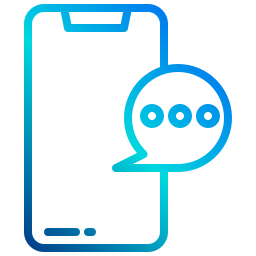
Quelle est la technique pour changer l’application par défaut de sms sur OnePlus 10 Pro?
Il y a deux manières pour changer son application de messages par défaut sur OnePlus 10 Pro, une auto et une autre manuelle.

La procédure pour remplacer de manière auto l’appli de sms sur OnePlus 10 Pro?
En effet, sur OnePlus 10 Pro il est très facile de changer une appli de SMS par une autre méthode. Généralement quand vous installez la nouvelle application, lors de la première ouverture, votre système d’exploitation Android vous demande si vous voulez faire de cette application, la nouvelle application par défaut de messagerie. Il faut cliquez sur OUI . Et voilà votre nouvelle application de messagerie va être celle par défaut.
Comment modifier dans les préférences de OnePlus 10 Pro l’application de SMS par défaut?
Si la façon en mode automatique ne vous a pas été proposé lors de l’installation de votre application de SMS, vous pouvez changer dans les réglages l’application de SMS par défaut. Effectivement il suffit de suivre les étapes citées ci-dessous pour changer une application par défaut sur mobile Android:
- Rendez-vous dans les paramètres de OnePlus 10 Pro
- Cliquez ensuite sur Applications
- Après cela cliquez sur les 3 petits points en haut à droite ou la roue crantée
- Cliquez sur applications par défaut
- Puis cliquez sur application de messagerie
- Puis cliquez sur l’application de SMS de votre choix: Textra, Messenger ou Chomp SMS , par exemple




Pour quelles raisons changer d’application de messagerie par défaut sur un smartphone Android?
Les applis de messagerie autre que celle préinstallée par défaut vous offrent la possibilité de personnaliser la boite de réception SMS. Ainsi vous allez pouvoir changer le thème, les Emojis, et aussi personnaliser la couleur des bulles SMS sur OnePlus 10 Pro. Ces applis donnent la possibilité également de personnaliser les envois de SMS, de les programmer et aussi de paramétrer des enregistrements vocaux,….
On vous suggère certaines applis de messagerie si vous souhaitez customiser votre thème de messagerie.
- Textra : l’application Textra s’avère très facile d’utilisation, permet de paramétrer à vos goûts couleur, thème, Emoji,…
- Chomp SMS : application riche en fonction ultra-personnalisable pour les TEXTOS
- Go SMS pro : application de SMS riche en préférences de customisation de SMS

La procédure pour remettre l’application de messages par défaut Android sur OnePlus 10 Pro?
Afin de remettre l’application de messagerie par défaut d’Android, il n’y a qu’à faire exactement les même démarches que le deuxième chapitre pour en mettre une nouvelle. Nous vous rappelons les étapes pour changer dans les paramètres de votre OnePlus 10 Pro:
- Rdv dans les paramètres de OnePlus 10 Pro
- Cliquez ensuite sur Applications
- Puis cliquez sur les 3 petits points en haut à droite ou la roue crantée
- Cliquez sur applications par défaut
- Puis cliquez sur application de messagerie
- Puis cliquez sur l’application de SMS Android qui s’appelle Message
Si jamais vous êtes à la recherche d’autres solutions sur votre OnePlus 10 Pro, nous vous invitons à consulter les tutos de la catégorie : OnePlus 10 Pro.
